win10 安装 mysql 5.7 msi版的教程图文详解
我装msi格式的,主要是想看看装完的my.ini,
文件位置C:\ProgramData\MySQL\MySQL Server 5.7\my.ini,
注意:ProgramData是隐藏文件夹
mysql 5.7 windows 默认 my.ini
一、下载地址
https://dev.mysql.com/downloads/windows/installer/5.7.html

二、安装
安装没有选目录的地方,自动装到C盘。
1.选择Server only,包括命令行客户端

2.安装VC ++ 2013

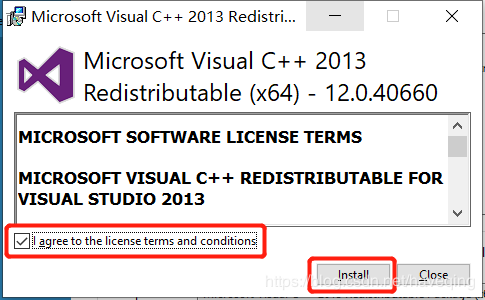 、
、

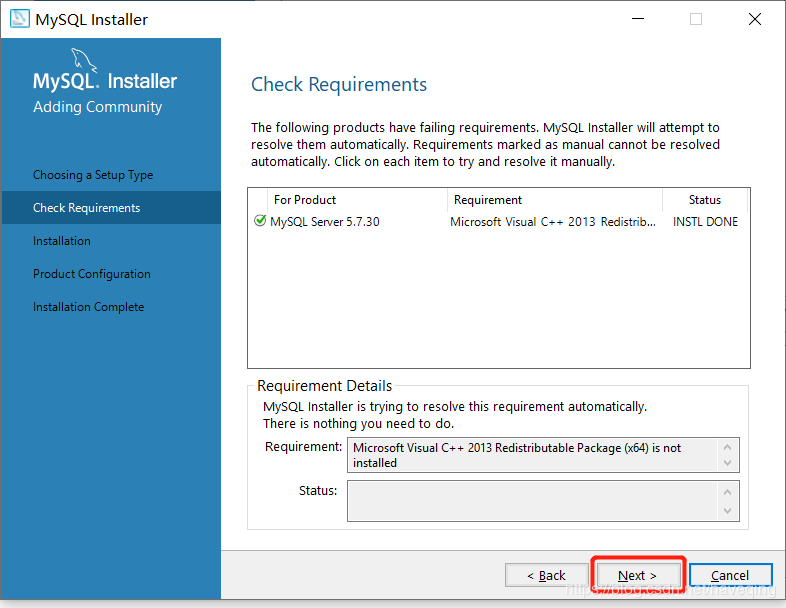
3.安装MySQL Server
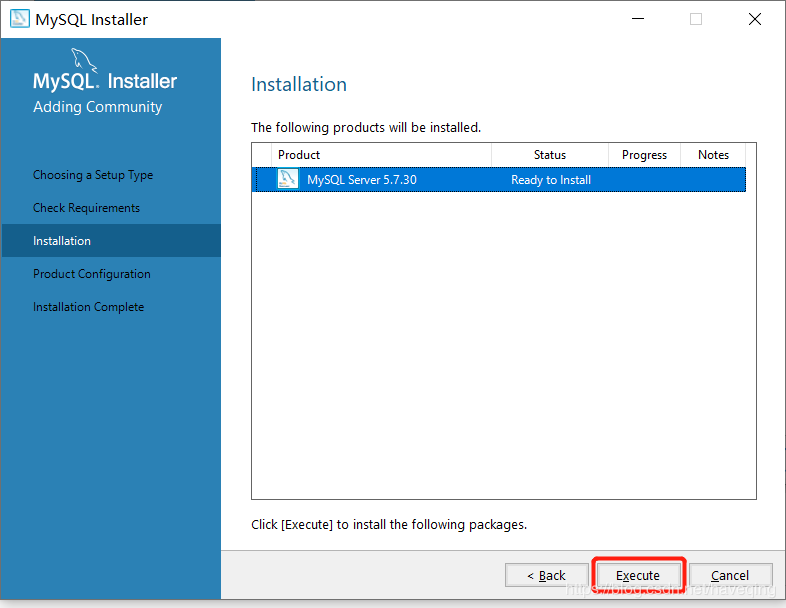
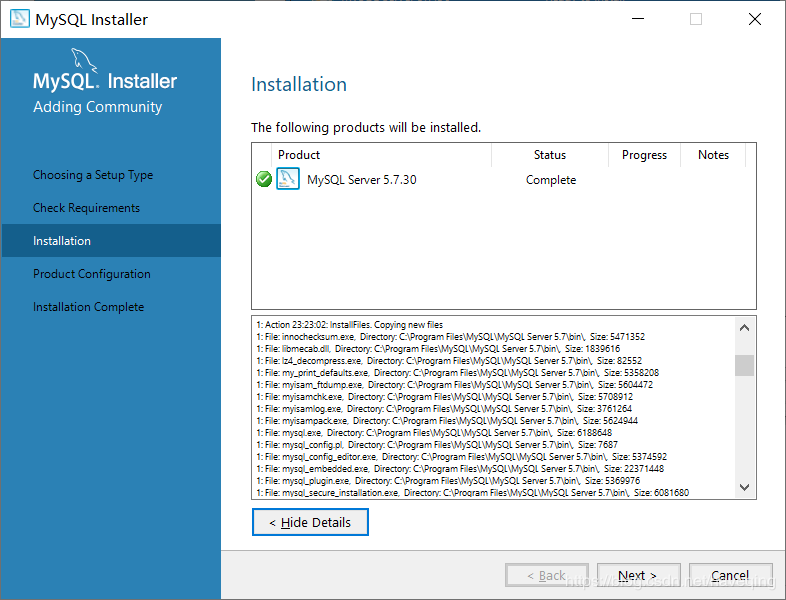

三、配置
1.默认
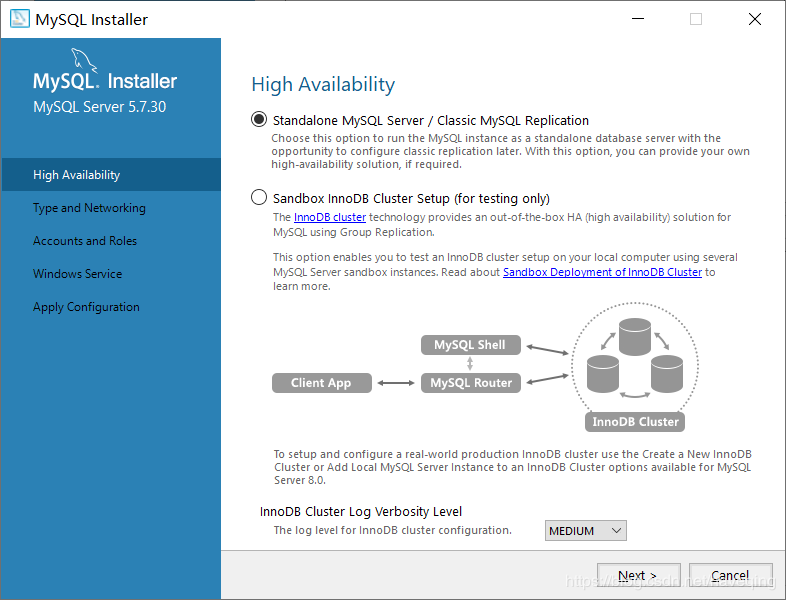
2.默认

3.输入root密码
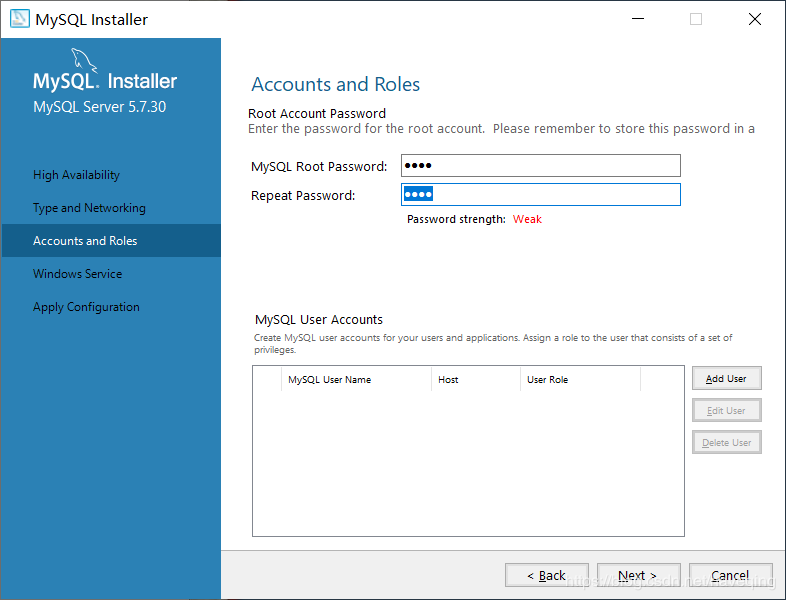
4.服务器名称默认是MySQL57
去掉开机自启动,服务是手动模式
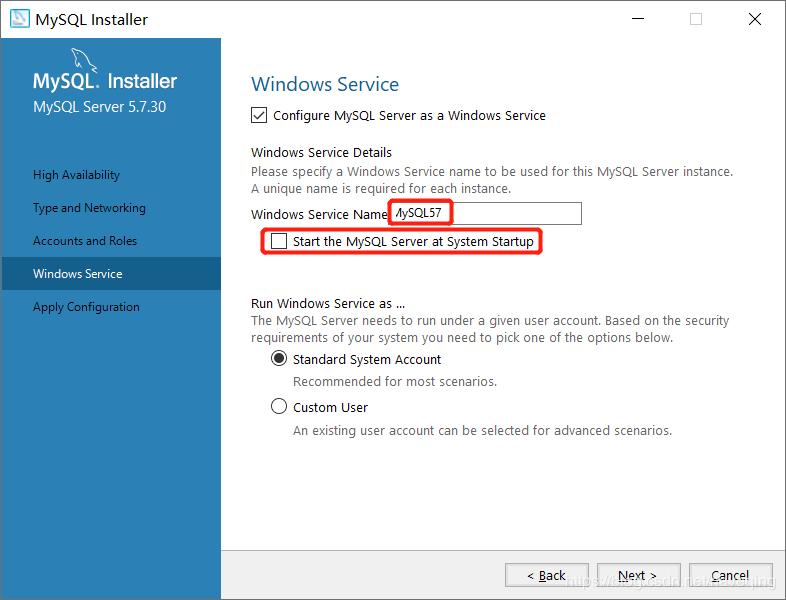
5.应用配置

6.完成

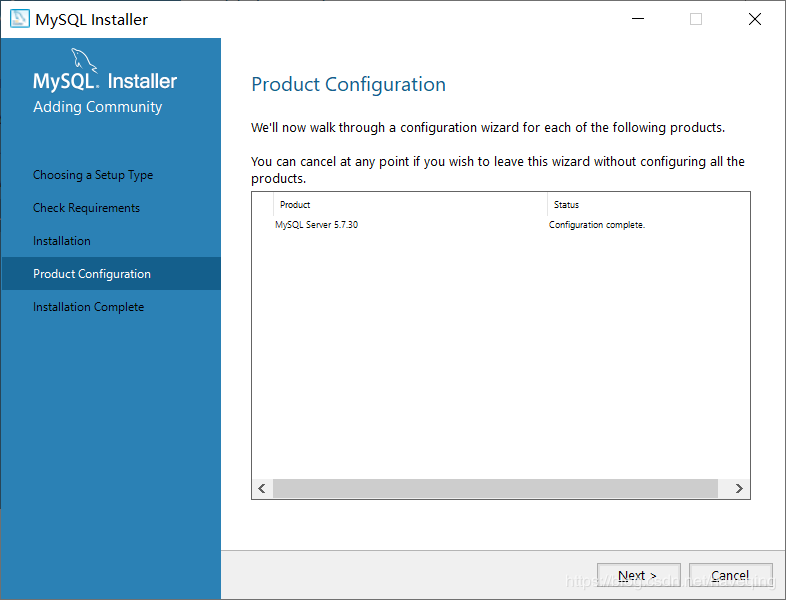

四、安装结果
1.安装目录
使用zip包安装时,一般吧my.ini放到这个目录

2.数据目录,包括my.ini

3.服务

4.配置环境变量(可选)
可以把C:\Program Files\MySQL\MySQL Server 5.7\bin加入环境变量的Path中
5.命令行工具

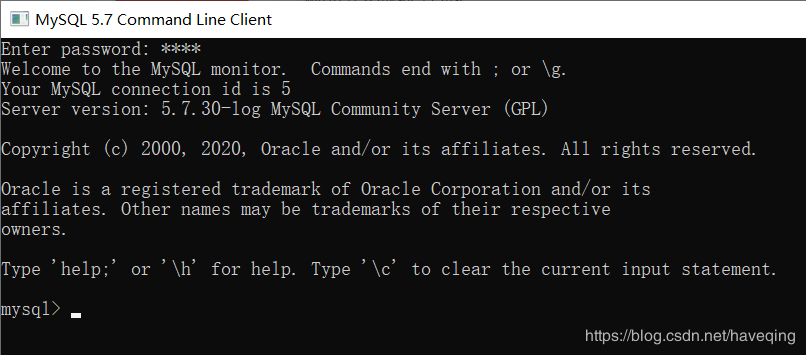
6.客户端连接
Navicat 12

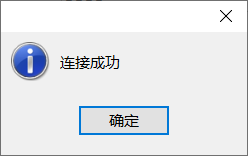
7.修改密码
这两种都可以
mysql> ALTER USER 'root'@'localhost' IDENTIFIED BY 'root1'; Query OK, 0 rows affected (0.00 sec)
mysql> set password for 'root'@'localhost'=password('root2');
Query OK, 0 rows affected, 1 warning (0.00 sec)
8.允许root用户远程访问
mysql> GRANT ALL PRIVILEGES ON *.* TO 'root'@'%' IDENTIFIED BY 'root'; Query OK, 0 rows affected, 1 warning (0.00 sec)
刷新权限
mysql> flush privileges; Query OK, 0 rows affected (0.01 sec)
五、自定义安装
可以安装Workbench等

可以安装样例数据

六、卸载
允许安装程序 卸载


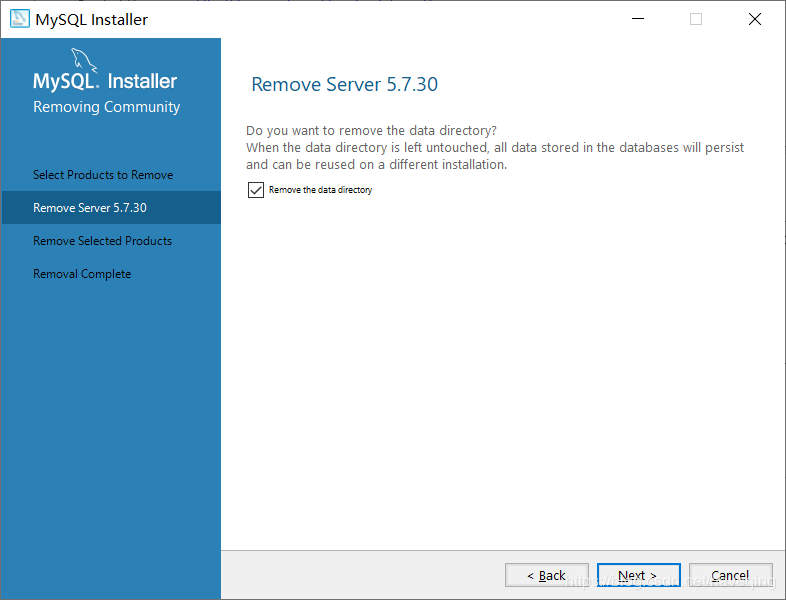


七、文档
2.3.3 MySQL Installer for Windows
2.3.4.2 Creating an Option File
5.1.2 Server Configuration Defaults
5.1.7 Server System Variables (my.ini中的属性的解释及默认值)
10.4 Connection Character Sets and Collations
总结
到此这篇关于win10 安装 mysql 5.7 msi版的教程图文详解的文章就介绍到这了,更多相关win10 mysql 5.7 msi版内容请搜索我们以前的文章或继续浏览下面的相关文章希望大家以后多多支持我们!
相关推荐
-
mysql 5.7.13 安装配置方法图文教程(win10)
MySQL是一款关系型数据库管理系统,是由Oracle旗下公司MySQL AB 公司开发,是在web方面最好的.最流行的关系型数据库软件应用之一,深受广大个人使用者以及中小型企业的喜爱. 方法/步骤 双击安装文件,进入安装,如图所示,点击"next",进入下一步 在协议许可(LicenseAgreement)界面,勾选"Iacceptthelicenseterm",然后点击"next" 在选择安装类型(ChoosingaSetupType)界面,
-
64位 win10系统安装绿色版mysql-5.7.16-winx64的教程
本文主要给大家介绍了64位 win10系统安装绿色版mysql-5.7.16-winx64的方法,具体内容如下所示: 1. 下载MySQL Community Server 地址:http://dev.mysql.com/downloads/mysql/ 选择Windows (x86, 64-bit), ZIP Archive进行下载. 2.解压MySQL安装包到指定目录,我的目录为D:\Program Files\MySql\mysql-5.7.16-winx64,并复制一份my-defaul
-
win10下mysql 5.7.17 zip压缩包版安装教程
mysql5.7.17安装教程分享给大家,供大家参考,具体内容如下 从官网下载zip https://www.mysql.com/downloads/ 解压 D:\devtool\mysql-5.7.17-winx64\ 将 D:\devtool\mysql-5.7.17-winx64\bin 加入环境变量 在任务栏 windows图标上右键->命令提示符(管理员), 以管理员身份运行 cmd , cd 到D:\devtool\mysql-5.7.17-winx64\bin. 不以管理员运行
-
mysql5.7.19 安装配置方法图文教程(win10)
WIN10系统MYSQL的下载与安装详细教程,记录如下 前两天ubuntu下安装mysql遇到了一些依赖问题,结果解决了半天,没解决好,还把我的系统搞坏了,小白破坏力好强. 到现在我的ubuntu也没装好,电脑驱动的问题,联想小新310一装ubuntu,进去就卡,原来禁用原先的显卡驱动,可是第二次装系统,中间又搞了其他小动作,结果再装上系统后,禁用显卡驱动也不行了.只能先装win10用了,不料win10下安装Mysql又出现了问题,真是一波未平一波又起.解决了好长时间,所以写个博客记录一下吧.
-
MySQL5.7.27-winx64版本win10下载安装教程图解
MySQL5.7安装 学校在学MySQL数据库,老师让我们下来自己去安装,以为可以很快搞定,却搞了一晚上,真是恼火,自己记录一下怎么安装的和遇到一些问题解决办法. 1.下载:https://dev.mysql.com/downloads/mysql/ 下载解压到你自己喜欢的位置,路径为英文(例如我直接解压到E:\mysql) 2.编辑一个my.ini文本 [mysqld] port = 3306 #mysql-5.7.27-winx64的路径 basedir=E:\mysql #mysql-5.
-
关于Win10下MySQL5.7.17免安装版基本配置教程(图文详解)
数据库应用是一个应用系统不可或缺的部分,关系型数据库应用大同小异,这里选择MySQL作为数据库平台. 1. mysql下载 MySQL的社区版本免费,适合于开发者使用.下载MySQL社区版本MySQL Community Server.下载网址 https://dev.mysql.com/downloads/.可从网址上看到MySQL的最新版本更新信息. 推荐下载方式:在页面左侧点击Other Download,在跳转界面https://dev.mysql.com/downloads/other
-
win10 下安装mysql服务器社区版本mysql 5.7.22 winx64的图文教程
下载: http://dev.mysql.com/downloads/mysql/ 解压到C盘 添加环境变量path 添加环境变量 右击我的电脑->属性->高级系统设置->高级->环境变量-> 在系统变量中找到变量Path,点击编辑,在变量值最后面添加解压路径,路径要到bin文件夹下的路径,如: 以管理员权限运行cmd 安装MySQL服务 在cmd 命令窗口下 输入 mysqld install 初始化mysql数据库,这时会创建刚刚配置的data目录和一些数据库系统用的基本
-
win10 安装 mysql 5.7 msi版的教程图文详解
我装msi格式的,主要是想看看装完的my.ini, 文件位置C:\ProgramData\MySQL\MySQL Server 5.7\my.ini, 注意:ProgramData是隐藏文件夹 mysql 5.7 windows 默认 my.ini 一.下载地址 https://dev.mysql.com/downloads/windows/installer/5.7.html 二.安装 安装没有选目录的地方,自动装到C盘. 1.选择Server only,包括命令行客户端 2.安装VC ++
-
linux安装mysql数据库以及配置Java项目的图文详解
一.安装mysql数据库 ①下载并解压上传到/opt/soft目录(soft目录是自己创建的) ②解压:tar -xvf mysql-5.7.27-1.el7.x86_64.rpm-bundle.tar ③清空linux自带的数据库 1.查看是否有旧版本的数据库: rpm -qa |grep mysql rpm -qa | grep mariadb 2. 卸载已有的数据库:(卸载会把这个包的依赖包也一起卸载) yum -y remove mariadb-libs.x86_64 ④安装mysql社
-
Windows10下安装解压版MySQL教程图文详解
MySQL安装分为安装版和解压版,安装版主要是由一个exe程序式安装,有界面鼠标点击安装即可,小白建议使用安装版安装mysql,相比较与安装版,解压版安装更"纯净",没有多余的东西,但是较为复杂,坑点也比较多(都是泪),本教程位于提供安装MySQL最新版8.0.11的正确姿势(滑稽) 1.到MySQL官网下载压缩包 网址:https://dev.mysql.com/downloads/mysql/ 这里我们选择MySQL Community Server 点击Download 接下来点
-
CentOS 7.6安装MySQL 5.7 GA版的教程图解
环境准备 卸载mariadb rpm -qa | grep mariadb rpm -e --nodeps mariadb-libs-5.5.60-1.el7_5.x86_64 CentOS 7.6 内部集成了mariadb,而安装mysql的话会和mariadb的文件冲突,所以需要先卸载掉mariadb. 安装MySQL 获取yum源(MySQL官网) 安装yum源 rpm -Uvh https://dev.mysql.com/get/mysql80-community-release-el7
-
mysql 5.7.23 解压版安装教程图文详解
下载mysql安装程序 官方下载地址:http://dev.mysql.com/downloads/mysql/ 解压下载文件,如图 其中data和my.ini文件需要自己创建 my.ini 文件配置如下: [client] port=3306 default-character-set=utf8 [mysqld] # 设置为自己MYSQL的安装目录 basedir=D:\mysql # 设置为MYSQL的数据目录 datadir=D:\mysql\data port=3306 characte
-
windows10下 MySQL msi安装教程图文详解
一.下载 1.点击MySQL msi官网最新下载或复制https://dev.mysql.com/downloads/windows/installer/ 链接. 2.根据自己的需求进行下载,这里选择的是Windows (x86, 32-bit), MSI Installer( mysql-installer-web-community-8.0.19.0.msi) [注]mysql-installer-web-community-8.0.19.0.msi 18.6M是联网安装,安装时必须联网的:
-
MySQL 5.7.29 + Win64 解压版 安装教程图文详解
官网下载 选择适合自己版本下载下载地址 点击下载,在跳出的页面选择No thanks, just start my download 配置 将下载的文件解压,将它放在我们电脑某个盘中 配置变量 将文件解压之后,还要进行一些变量的配置. 将解压之后的bin路径添加到Path 检查是否添加成功 以管理员身份运行cmd,输入mysql并回车,若提示ERROR 2003 (HY000): Can't connect to MySQL server on 'localhost' (10061) 则证明添加
-
MySQL 8.0.20 Window10免安装版配置及Navicat管理教程图文详解
1.MySQL8.0.20下载及解压 下载链接https://dev.mysql.com/downloads/mysql/ 2.新建配置文件my.ini放在D:\mysql-8.0.20-winx64目录下 [client] # 设置mysql客户端默认字符集 default-character-set=utf8 [mysqld] # 设置3306端口 port = 3306 # 设置mysql的安装目录 basedir=D:\\mysql-8.0.20-winx64 # 设置 mysql数据库
-
MySQL 8.0.13 下载安装教程图文详解
MySQL是使用最多的数据库,自己电脑上肯定要装一个来多加学习,自己搞不懂的一些东西要多写一些 sql 语句练习. 首先去 mysql 官网下载,地址: https://dev.mysql.com/downloads/mysql/ 选择上图的这个版本就可以把 windows 版的 mysql 最新版本下载下来,点进去之后并不会立刻下载,而是会跳到下图这个页面,只要点击No thanks, just start my download.即可 接下来就开始下载啦.下载完成后可以解压到你想放的地方,一
-
Mysql5.7.11绿色版安装教程图文详解
Mysql5.7.11绿色版安装教程图文详解如下所示: 1.解压mysql-5.7.11压缩包到想要存放的磁盘文件夹中: 2.在文件夹中新建一个data文件夹和新建一个my.ini文件,并配置my.ini文件 my.ini文件内容:关键点为配置Mysql文件夹中的data目录及存储根目录 3.在我的电脑--属性--高级系统设置--环境变量--配置path变量: 变量值为: 4.使用管理员身份打开cmd.exe程序 注意:如果未使用管理员身份打开的cmd.exe,在mysql安装过程中会出现 --
随机推荐
- JS关闭窗口或JS关闭页面的几种代码分享
- VBS实现工作表按指定表头自动分表
- Python最基本的数据类型以及对元组的介绍
- 深入理解Xen虚拟机克隆复制实战
- js实时计算字数提醒的文本框
- Javascript单例模式的介绍和实例
- 老司机传授Ubuntu下Apache+PHP+MySQL环境搭建攻略
- php一个解析字符串排列数组的方法
- 第九节 绑定 [9]
- winform实现拖动文件到窗体上的方法
- php语言流程控制中的主动与被动
- 用js代码改变单选框选中状态的简单实例
- ThinkPHP3.1新特性之命名范围的使用
- 探讨:如何在ScrollView中嵌套ListView
- Python实现快速多线程ping的方法
- C++中CSTRINGLIST用法详解
- 如何识别高级的验证码的技术总结第1/4页
- Java静态方法和实例方法区别详解
- Android实现简单的分批加载ListView
- Android实现简单实用的搜索框

